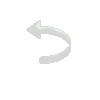|
|
|
Material
PSP 9 e modelo PSP X5
Imagem vector-background-abstracto-colorido-73531
1 tube
Mask: maskzz e VSP144
Efeitos do PSP Plug-in / Simples / Diamonds
Plug-in
/ Simples / Pizza Slice Mirror
Plug-in / Texturizer
Plug-in / UnPlugged Effects / Disco Light
Plug-in / AAAFilter / Textures
Roteiro 01- Abra o PSP , o tube e a imagem 02- Edit / Copy no Tube / Edit Paste as New Image / feche o original e minimize (faça isso com os dois) 03- Abra uma imagem transparente 900 X 700 04- Selections / Select All 05- Edit / Copy na imagem jpg / Edit /Paste / Paste Into Selection 06- Selections / Select None 07- Effects / Image Effects / Seamless Tiling / Stutter Diagonal 08- Adjust / Blur / Radial Blur como no Print: 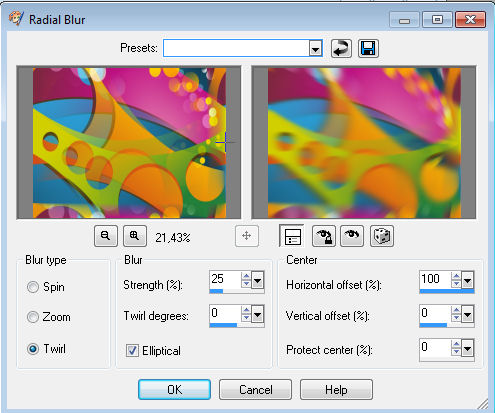 09- Layers / Duplicate / Image Mirror / Blend Mode Multiply 10- Layers / Merge / Merge Down
11- Layers / New Raster Layer
12- Pinte com uma cor do seu Tube e diminua a opacidade para
30%
13- Layers / Merge / Merge Down
14- Effects / Plug-in / Simples / Diamonds
15- Effects / Plug-in / Simples / Pizza Slice Mirror
16- Effects / User Defined Filter / Emboss 3
17- Effects / Plug-in Texture /
Texturizer como no Print:
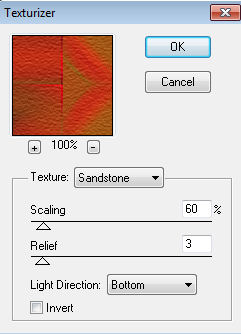
17- Layers / Duplicate
18
- Effects / Plug-in / UnPlugged Effects / Disco Light: 76 / 200
/ 0
19- Aplique a maskzz
20- Layers / Merge / Merge Group / Colorize essa Layer com a cor
escolhida no ítem 12 / Se preferir mude o Blend Mode
21- Effects / 3D Effects / Drop Shadow: 4 / 4 / 60
/ 4 / Cor Preta e repita com os valores
negativos em Vertical e Horizontal (-4)
22-
Layers / Duplicate / Image / Flip
23-
Layers / Merge / Merge Down
24-
Layers / New Raster Layer e pinte com a cor Branca
25- Aplique a mask VSP144
26- Layers / Merge / Merge Group e mude o Blend Mode
para Overlay (usei na Tag principal) ou Dodge (usei no
modelo)
27- Maximize o Tube / Edit Copy / Edit Paste As New
Layer / Redimensione se necessário / Aplique Drop Shadow
de acordo
28- Layers / Arrange / Move Down
29- Image / Add Borders: Symmetric Marcado / 2 pixels /
Uma cor do trabalho
30- Edit Copy
31- Image / Add Borders: Symmetric Marcado / 40 pixels /
Cor Branca
32- Selecione com a Magic Wand / Tolerance e Feather 0
33
- Layers / New Raster Layer
34
- Edit / Paste / Into Selection
35 - Effects / Plug-in / UnPlugged Effects / Disco Light
mudando as configurações a gosto ou
aplique nas configurações do ítem 18 e Layers
/ New Raster Layers / Pinte com a cor escolhida no ítem
12 e diminua a opacidade entre 40% e 50%
/
Layers / Merge / Merge Down (somente se escolher a
segunda opção)
36- Effects / Plug-in / AAAFilter / Textures como no
Print:
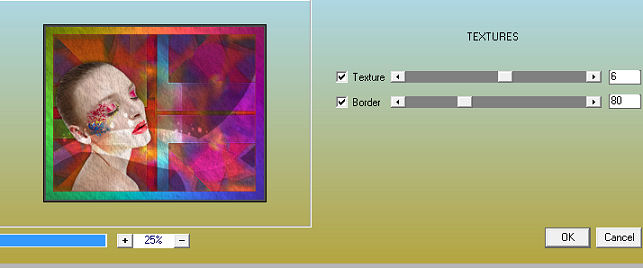
37- Selections / Invert
38- Effects / 3D Effects / Drop Shadow: 0 / 20 / 60 / 30
/ Cor Preta / Selections / Select / None
39- Repetir o ítem 29
40- Assine e Salve
Modelo :
Tube:
OBG
Masks:
VSP144 e maskzz
Grafico: vector-background-abstrato-colorido-73531
Créditos do Modelo:
Tube: Beatrice
Masks: VSP144 e maskzz
Grafico: vector-background-abstrato-colorido-73531
|